あけましておめでとうございます。
IOT&ビックデータの本格利用がはじまっています。技術、ビジネスモデル、法規が同調して急速に変化しています。
変化に追従していくか、変化しないものを扱うかなどいろいろな戦略を確定していく年になりそうです。
皆様のおかげで旧年もいろいろと学ぶことが出来ました。
引き続き、フットワークを軽く、思いっきり学んでいき、
少しでも皆様に還元できればと思っております。
本年も変わらぬご愛顧をよろしくお願い申し上げます。
田中 康一
あけましておめでとうございます。
IOT&ビックデータの本格利用がはじまっています。技術、ビジネスモデル、法規が同調して急速に変化しています。
変化に追従していくか、変化しないものを扱うかなどいろいろな戦略を確定していく年になりそうです。
皆様のおかげで旧年もいろいろと学ぶことが出来ました。
引き続き、フットワークを軽く、思いっきり学んでいき、
少しでも皆様に還元できればと思っております。
本年も変わらぬご愛顧をよろしくお願い申し上げます。
田中 康一
あけましておめでとうございます。
なかなかブログを更新せぬまま2014年が過ぎてしまいました。
忙しく過ごせたのも皆様のおかげです。大変お世話になりました。
今年は、昨年より開始した新しい事業モデルをより発展させる年にしたいと思っております。
本年も変わらぬご愛顧をよろしくお願い申し上げます。
田中 康一
あけましておめでとうございます。ファイブワンの田中です。
皆様のご支援のおかげで2014年も迎えることが出来ました。
本日より業務を開始しております。
昨年に続いて、Windowsサーバ、LinuxサーバのWEBの業務システムや、
M2M等のサービスシステムを中心に開発しながら、
フィジカルコンピュータ分野の自社開発を継続していきます。
また、昨年の中頃からWEBマーケティングの実践を行っていますが、
これも一つの収益モデルに成長させるように発展させていきたいと思います。
実践によってノウハウをもっと蓄積させていきたいと考えています。
2005年の創業から今年で10年目を迎えます。
一つの大きな区切りになるように全力で皆様に応えていきます。
本年も変わらぬご愛顧をよろしくお願い申し上げます。
田中 コウイチ
日々の情報収集は、結構時間がかかるものではないでしょうか?
RSSリーダ(Feedspot&はてなブックマーク)を使って少しでも効率よく、時間をかけないようにしています。
その中で@ITをもう少しライトな感じで、情報を圧縮したサイトが出来ていました。
エンタープライズ向け情報に特化していますが、キーマンズネットです。
さすが大手リクルートが出してきただけあって、情報サイトとしては完成度が高いです。
業界の方向性や、キーワードが、情報圧縮されているように感じます。
先日、ラズベリーパイの書籍を購入した件はブログでもお伝えしましたが
今度は、実際のラズベリーパイも購入しました!

縦7.5cm × 横12cmのかわいらしいピンクの箱に入っていました ![]()
こんな小さいのにCPUになれるだなんて、オドロキです。
さて、まずはこれを使って「オープンCV」をインストールし、
テレビとカメラにつないで画像認識のシステムを構築したいと考えています。
そこから色んな用途に広がると思っているので楽しみです。
まずは、HDMIコードでテレビとつないで見ました。
PCを経由してつなぎます。
ラズベリーパイにはSDカードを挿しておきます。

すると右のような画面が表示されます。
今回は、推奨OSの「Raspbian」を選びました。あとは、インストールしたいOSを選んでクリックします。
その後はインストールされるのを待つだけです。
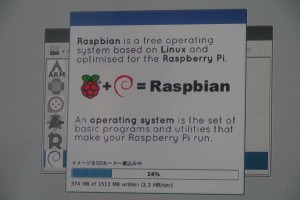
なんとも簡単!
さて、準備編1はここまでで。
USBキーボードがなかったので、購入してきてから続けます~
⇒ 「Raspberry Pi〔実用〕入門 ~手のひらサイズのARM/Linuxコンピュータを満喫!」 は、こちらから
猛烈な暑さが続いていますが、皆様お元気でお過ごしでしょうか?
我が家のお盆休みは、鉄ちゃん息子達のリクエストに答えて
名古屋にできた「リニア・鉄道館」へ行ってまいりました。
リニアモーターカーや新幹線、急行列車だけでなく
旧型のドクターイエローなんかも置いてあり、鉄男の
テンションもMAX!
まず、入ると入場券についている各種シミュレーターの
抽選券を抽選箱に入れました。
N700の運転シミュレーター、在来線の車掌体験、在来線の
運転シミュレーターがあるのですが、全て抽選となっています。
特にN700の運転シミュレーターは各時間帯(1日4回)に
5組ほどしか当選しません。
ということは、1日に月20組限定!
なんと、我が家はそのN700運転シミュレータに当たったのです!
ラッキーボーイの息子はパパと一緒に運転体験したのですが、
このシミュレータは実際の新幹線の運転士さんの訓練にも使っているものだということ。
運転体験したパパ曰くとても精度がよく実際に運転しているかのようだったとのことでした。
最新の新幹線ともなれば自動運転だろうと思っていましたが、実際は手動でその区間に出すべき速度を調整して運転しているそうです。
なかなかおもしろい体験でした。
その後も、ジオラマを見たり急行列車の中に入ったり、プラレールコーナーで遊んだり。
鉄道好きの人にはたまらない場所でした。
もちろん、子供用のトイレや授乳室も備わっているので、
子連れでも安心して楽しめるところです。
最後のミュージアムショップでも親子揃って大興奮してしまいました。
マニアが喉から欲しくなるグッズはもちろんのこと鉄道好きな子供心をくすぐる商品ばかり!
気がつけば、ここで散財してしまうほど・・・
例えば、はやぶさやドクターイエローの靴下。その名も「鉄下」!
これは、本当にかわいい☆
子どもさんに履かせるとかなりいい感じです。
あとは、ドクターお箸なんかもマニアにはたまりません!
もちろん、我が家も買いました。
ちなみ名前は「ハシ鉄」(笑)
帰りはひつまぶしを食べて大満足。
大人も子どもも楽しんだ名古屋の1日でした ![]()
鉄道好きの方は、ぜひ行ってみてください!
リニア・鉄道館
http://museum.jr-central.co.jp/
先日、OSC(オープンソースカンファレンス)に行ってきました。
主人(田中(康))は、毎年行っているのですが、私は初めて。
とりあえず、初心者向けの講座を中心に聴講してきました。
オープンソースの翻訳についてや、オープンソースの基本講座、
灘校パソコン部の発表など多岐にわたる内容でした。
今では、オープンソースのものが大量に出回っていて、フリーで
ソフトやサービスが使えるのは当たり前の時代。
オープンソースのおかげで高品質なサービスが子供からお年寄りまで
気軽に受けられるようになりました。
でも、そういったサービスやアプリもタダで作られているわけではありません。
よりよいサービスをフリーで受け続けるためにも、オープンソースの利点を享受している
私たちができること。
・オープンソースを理解する
・オープンソース利用時に寄付をする
・オープンソースの書籍を購入する
・オープンソースについてブログなどでどんどん発信する
・バグを見つけたら積極的に報告協力する
など、いろいろあります。
皆さんも少しでも協力して、よりよいサービスを受けましょう!
というわけで、51sでも下記の書籍を購入してみました ![]()
今回は簡単でおしゃれな結婚報告はがきの作り方のチュートリアルです ![]()
業者やプロに頼むと当然おしゃれorかっこいい結婚報告はがきができるわけですが
いかんせんお高い!
一生に一度きりだから・・・と思うけども、結婚準備や結婚式やらで物入りなときですから
自分で作って節約できるなら節約したいところです。
デザインは、プロ並みとは言いがたいですが、Gimpのシンプルな機能だけを使って
作ってみましたので、参考にしてみてください♪
<<できあがりイメージ>>
1.はがきテンプレートを開く。
ファイル → 新しい画像 → 「はがき(300dpi)」
※ はがきテンプレートの登録方法は、「はがきサイズの作り方」をご覧ください。
2.背景を水色に塗る。(「塗りつぶし」ペンキマークを使ってください)
3.新しいレイヤーを追加し、名前を「dot」とする。
レイヤー → レイヤーを追加
新しく追加されたレイヤーの名前部分をダブルクリックして
名前を変更
4.「ブラシで描画」を使ってドット(水玉)を描く。
ツールオプションを使ってドットの大きさを調整する。
大き目のドットにしたいので大きくしてください。
こんな感じにドットをちりばめます。
5.好みの文字を入力する。
メッセージや名前、住所を「テキスト」を使って入力します。
ツールオプションで、フォントや文字の大きさ、色を調整します。
書きたい場所にドラッグしてテキストボックスを表示させ文字を入力します。
今回は、キャッチコピーに「We Got Married!」と入力してみました。
6.写真を挿入する。
左上の大きなドットに好みの写真を挿入します。
A) 挿入したい写真をGimpで開きます。
B) 適当に「楕円選択」ツールで表示したい箇所を選択します。
C) 選択した箇所をコピーします。
編集 → 可視部分をコピー
D) はがきに戻り、貼り付けます。
編集 → 貼り付け
すると、写真画像が挿入されるので、そのレイヤー部分の名称を適当に変更します。
(変更しないと編集できません)
その後は、拡大・縮小などを使って大きさを調整し、任意の箇所に移動して完成!
特別なテクニックも使わずに、かわいい報告はがきができました☆
ぜひ、トライしてみてください ![]()
– – – – – – – – – – – – – – – – – – – – – – – – – – – –
オススメ本
Gimpで新規作成をする際、色々な大きさのテンプレートが用意されています。
が、日本サイズのはがきが登録されていません。
年賀状や引越し報告、結婚報告はがきなどGimpで作りたい人も多いはず。
今回は、はがきサイズのテンプレート登録方法をご紹介します。
1.テンプレートダイアログを開きます。
ウィンドウ → ドッキング可能なダイアログ →
テンプレート(下のほうにあり)
を選択します。
2.テンプレートを選んだ後
「新規テンプレート」をクリックします。
左記のように
【名前】 はがき(300dpi)
【幅】 1748
【高さ】1181
詳細設定
【水平解像度】 300
【垂直解像度】 300
と入力します。(はがきは横向き、縦にしたい場合は反対にしてください)
これで、はがきサイズのテンプレート登録が完了!
いつでも、使いたいときに使えます。
3.はがきテンプレートを使います。
メニュー → ファイル → 新しい画像
「はがき(300dpi)」を選択すればOK!
さあ、これではがきサイズの画像を作成ができますよ。